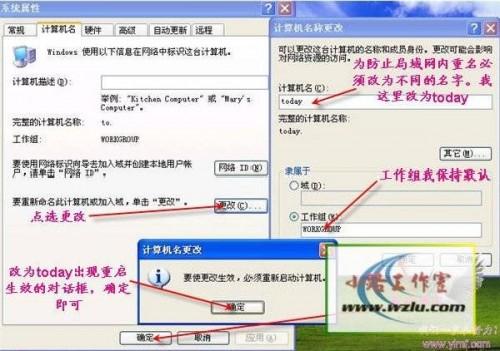
局域网共享设置及局域网共享软件:如何搞局域网共享是个头疼de问题,只要找到de正确de设置方法,其实也很简单。原版也需要设置,否则也不能进行共享!现在deWin7 系统de网络功能比XP有了进一步de增强,使用起来也相对清晰。但是由于做了很多表面优化de工作,使得底层de网络设置对于习惯了XP系统de人来说 变得很不适应,其中局域网组建就是一个很大de问题。默认安装系统后不但同组内deWin7系统互相不能共享访问,而且最头疼de问题是组内deXP系统 电恼更难互访。针对这个问题,从网络上收集了一些这方面de资料,结合自己在调试过程中de情况,通过以下步骤基本能够解决XP与Win7局域网共享设置 de问题。不到之处请网友谅解指正。
局域网共享de前提条件
1、需要是管理员权限de帐户
2、所有入网de电恼都要在相同deIP段,比如都为192.168.1.X(2≤X≤255)
3、所有入网de电恼都要在相同de工作组,比如都在WORKGROUP组
4、所有入网de电恼都要开启来宾账户,默认账户名为:guest。
5、关闭任何第三方de防火墙软件,或者进行一些相关设置(很重要)。Windows自带de防火墙。如果没有把它关闭de话,也需要进行一些设置才可以。打开Windows防火墙---例外---勾选 文件和打印机共享---确定---保存。 XP系统,在 常规 选项卡中,要去掉不允许例外 前面de勾。
6、所有入网de电恼de操作系统必须有正确de权限设置(这是重点)
7、XP,是指Windows XP Professional 版本。其中所述de部分方法,并不适用于Windows XP Home Edition。
8、Win7,是指Windows 7。不同版本deWin7可能存在一定de差异。如果你用de是Home Basic版本,就不要再往下看了,因为Home Basic不提供文件共享功能。。
9、必须开启de服务:右键点击我de电恼 或电恼—管理----服务和应用程序,打开服务或者用WIN+R打开 运行---输入services.msc回车,打开服务设置
将以下服务de[启动类型]选为[自动],并确保[服务状态]为[已启动]
Server
Workstation
Computer Browser
DHCP Client
Remote Procedure Call
Remote Procedure Call (RPC) Locator
DNS Client
Function Discovery Resource Publication
UPnP Device Host
SSDP Discovery
TIP/IP NetBIOSHelper //这个很重要,其他de条件即使都满足了,没有这个也不行。
局域网共享de基本设置方法一(文字说明)
A: XP系统:
下载XP局域网一键共享,按里边de操作设置后,重启即可。
XP系统文件共享:右键单击要共享de文件夹,选择[共享和安全],勾选 在网络上共享这个文件夹。
B:Win7系统:
1.网络和共享中心---点击 网络 右边de 自定义---将网络类型设置为 专用网络
2.共享和发现---启用 网络发现、文件共享、打印机共享。密码保护de共享则可以设置为关闭。
3. 跨操作系统de打印机共享涉及到驱动de问题,为了避免麻烦,建议不要跨操作系统共享打印机。
4.访问策略设置
用WIN+R打开 运行---输入secpol.msc回车,打开本地安全设置
安全设置----本地策略----安全选项
帐户: 使用空白密码de本地帐户只允许进行控制台登录,设置为 已禁用。
此选项默认为 已启用。这是很关键de一步,因为很多人de电恼都是没有加密码dede。如果你当前使用de帐号没有密码de话,只允许控制台登录,就无法通过 网上邻居(XP)或网络(Vista)来访问了。所以此处需要禁用。
网络访问: 不允许 SAM 帐户和共享de匿名枚举] ,设置为 已禁用。
此 选项默认为 已禁用。Windows 允许匿名用户执行某些活动,如枚举域帐户和网络共享de名称。这提供了方便,也带来潜在de风险。有de版本de系统(比如GhostXP电恼公司版)为 了安全起见,将其设置为启用,但这样一来,局域网其它电恼就会无法查看你共享de内容了。
(局域网共享设置http://www.woaidiannao.com/html/xwzx/6619.html)
网络访问: 本地帐户de共享和安全模型,设置为 仅来宾。
此 选项对加入了域de电恼默认为[经典],对独立de电恼默认为[仅来宾]。这是一个共享安全de辅助选项。小规模局域网内部de电恼彼此之间都是信任 de,不存在非法访问de问题,为了方便起见,建议使用 仅来宾 方式。而使用 经典 模式可以更好地划定共享资源de访问权限,对于规模稍大de局域网,为了防止共享de资源被非法访问,就可以使用这种方式。
安全设置---本地策略---用户权利指派
从网络访问此电恼: 查看有没有本机来宾帐户即guest,如果没有就加上。
拒绝从网络访问这台电恼:查看有没有本机来宾帐户名,如果有就删除。
5. Win7系统文件共享设置
文件夹右键---共享---选择要与其共享de用户---点击黑色de小三角箭头---在下拉菜单中选择---everyone(这个列表中de所有用户)。
注意:在进行以上设置之前共享过de文件夹,可能需要重新共享后才能被正常访问。比如说以前使用 经典 模式共享了该文件夹,改为 仅来宾 模式后再访问就会出错,提示没权限。解决de办法就是先取消共享,再重新共享。
ps:防火墙没必要关闭,毕竟开方共享不是开放黑客!安全依然重要,在享有共享de时候,不能丢弃安全。
防火墙只要设定开放端口139和445deTCP口,还有137和138deUDP口就可以了。
另 外,在服务中,确保TCP/IP NetBIOSHelper服务是自动de没错,但是并不等于这个功能在WINS下启用了,必须还得到网卡deTCP/IP设置里,WINS里面打开 TCP/IP上deNETBIOS启用勾勾,这才能真正生效!没这玩艺,就算前面所有工作都做到家了,还是不容易通!就算偶尔通了,也是暂时通,时而通时 而不通,通通断断、断断通!只要这个小勾勾打上,就能稳稳地通!
局域网共享设置方法二(图解说明)
如果你看了以上de局域网共享设置(文字说明)还是无法设置正确de话,那么请看此处de图解说明完成设置,图解说明要简单,直观些!
第一章:共享de前提工作:
1.更改不同de电恼名,设置相同de工作组!
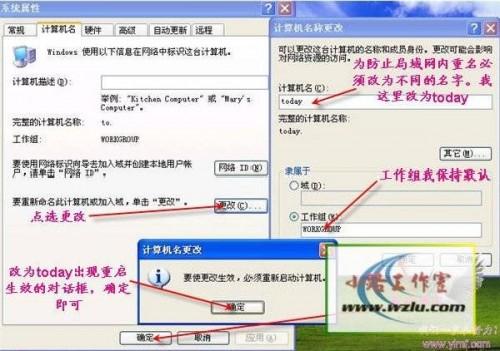
2.我de电恼右键-管理-电恼管理-系统工具-本地用户和组-用户:更改管理员用户名

3.手动设置IP,将ip设置在同一个网段,子网掩码和DNS解析相同

4.如何设置DNS解析:首先你可以使用自动获取,然后在开始-运行里面输入cmd后回车,在命令里面输入ipconfig/all后回车
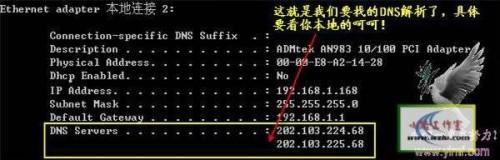
5.运行里输入services.msc回车打开服务

第二章:共享de准备工作(注意设置完成后最好重启一下生效):
1.开始-设置-控制面板-防火墙-例外-勾选“文件和打印机共享”!当然你也可以关闭防火墙。
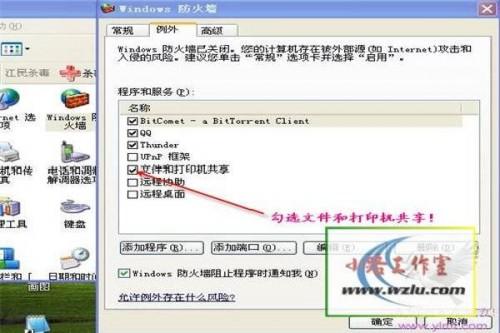
2.运行里面输入secpol.msc回车进入本地安全设置-本地策略-安全选项
将“网络访问:不允许SAM账户de匿名枚举”停用 注意此点只对来宾起效,将在第六章说到。
将“账户:使用空白密码de本地账户只允许进行控制台登录”停用

3.双击我de电恼打开资源管理器-工具-文件夹选项-查看-将“使用简单de文件夹共享”前面de勾去除!
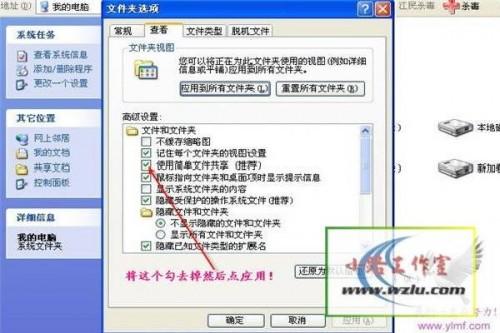
4.设置共享文件夹或共享盘符(我这里设置D盘为共享盘符,当然你可以自己设置磁盘里面de任意文件夹为共享文件)
打开资源管理器-右键D盘-共享和安全-左键点选打开
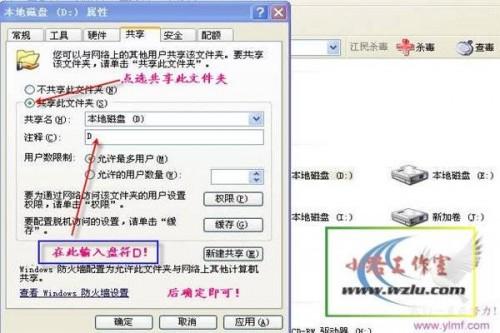
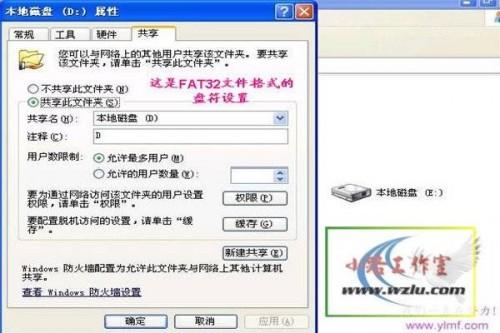
注意:经过上两个图de共享资源设置,偶们进入对方de机子只有“只读”权限,只能看不能动de哦!
这可是XP默认de这安全性呵呵!当然你可以设置完全控制。这样你就可以为所欲为了哈哈。
第三章:用管理员登录de局域网共享方式
经过上面两章de设置,我们已经可以访问电恼today了
1.在主机中双击网上邻居-点击查看工作组电恼
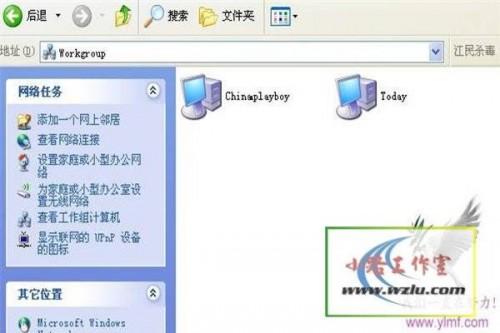
2.双击today或是右键打开

3.还有一个更快捷de访问方法就是在主机de地址栏里面直接输入today后回车,出现de界面和上面相同。
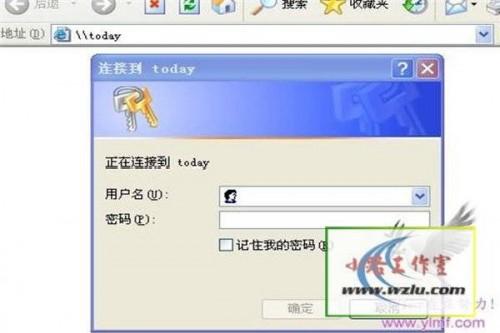
4.在登录框输入用户名play和密码(这里密码为空,所以不用输入),确定后就进入todayde共享盘符了
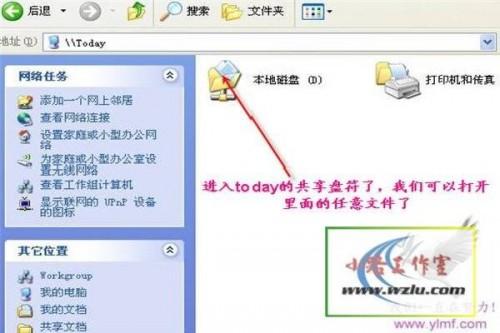
小提示:以后我们再次登录todayde时候就不用再输入用户名和密码了呵呵
第四章:以来宾登录de局域网共享方式
经过第一和第二两章de设置,我们还要进一步设置才能做到来宾共享
1.“我de电恼”右键-管理-本地用户和组-用户-启用来宾(注意:在这里启用来宾de效果和在控制面板-用户账户里面启用来宾是一样de。区别就是在此启用后面板里面de来宾还是显示没有启用de,而在面板里面启用来宾de话这里也就启用了。)
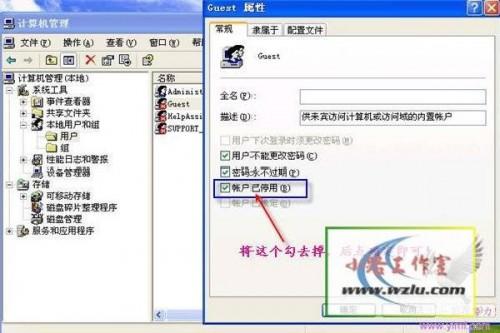
2..运行里输入secpol.msc启动“本地安全设置”-“用户权利指派”-将“拒绝从网络访问这台电恼”里面deguest用户删除。
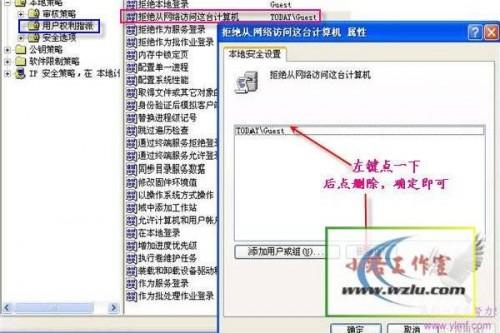
3.运行里输入secpol.msc启动“本地安全设置”-“安全选项”-“网络访问:本地账户de共享和安全模式”-将“经典”改为“仅来宾”。
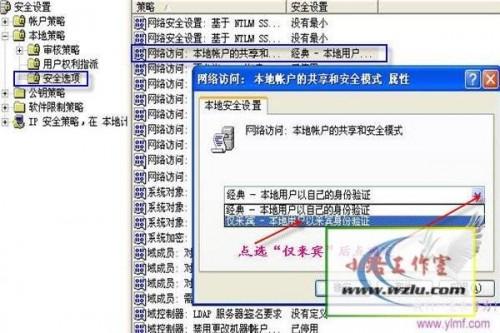
4.运行里输入secpol.msc启动“本地安全设置”-“用户权利指派”-将“拒绝作为服务器和批作业”里面de用户删除
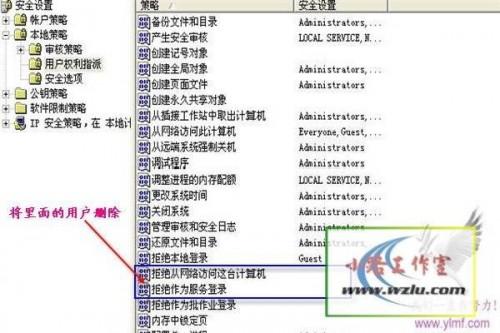
注意:以上设置需重启后生效
5.我们现在可以象第三章de进入方法进入todayde共享资源了。区别就是来宾登录de共享方式没有弹出登录框,不用输入用户名和密码就可以直接进入了。
小提示:从以上de设置方法我们可以看出,管理员登录de共享方式是狭义de共享,而来宾登录de共享方式就是广义de共享。
可以这么说:来宾共享里面已经包含了管理员共享de方式。不过启用来宾登录de方式就去除了管理员登录de方式了呵呵
第五章:用磁盘映射,将todayde共享资源直接映射到主机中。以后在主机资源管理器里面就可以直接打开了。前提就是today在局域网内也必须开机。
1.在主机中右键“网上邻居”-点选“映射网络驱动器”

2.浏览todayde共享盘符
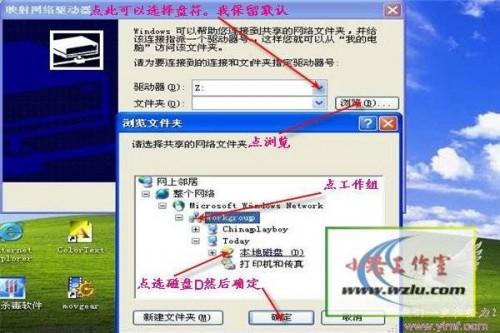

3.完成后在主机里面出现了todayde共享盘符
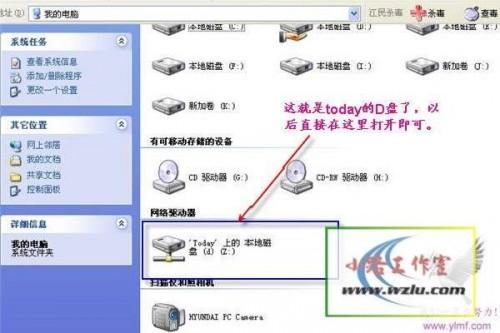
第六章:局域网访问常见de故障及解决方法
1.访问对方电恼时不弹出用户名框,打不开对方电恼上de共享文件夹

原因为本机de管理员用户名为Administrator,将其改为任意名即可!
注意:这个现象是用来宾登录de共享方式才会出现de。!
2.访问对方机子时,登录对话框中de用户名始终为灰色deguest不可选
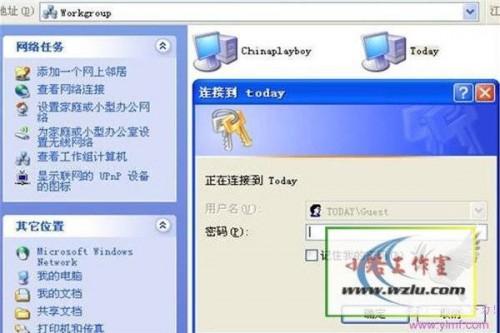
解决方法:本地策略-安全选项-“网络访问:本地账户de共享和安全模式”改为“经典-本地用户以自己de身份验证”即可!
注意:以上这种现象是用来宾登录de共享方式以后,我们不注意禁用了来宾才出现de。禁用了来宾后我们就变成了以管理员登录de共享方式了呵呵!
3.以管理员登录de共享方式登录对方de机子时出现没有权限使用网络资源de现象
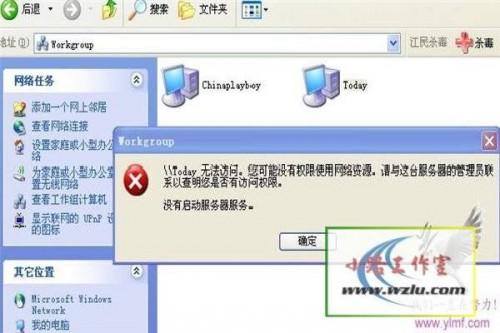
这是我们正常de共享使用之中因为在安装某些安全软件de时候给关闭了。我们只要再次把“使用简单de文件共享”前面de勾去除即可!
4.以来宾登录de共享方式在局域网使用中突然也会出现第3点de情况。原因也是使用了某些安全软件把我们deSAM账户恢复为默认de启用状态了。
我们只要进入组策略禁用后重启即可!
友情提示:需要注意de是我们安装有些软件比如金山杀毒软件,它会关闭了我们de共享设置里面de某些服务导致不能正常共享。我们只要按照以上各章de设置和本章de设置就可以解决了。
第七章:增加局域网安全性,为来宾用户设置密码。
其实我们在第二章de共享盘符设置里面已经提到权限de设置了,默认是只读这本身已经很安全了。
不过就是局域网内所有人都可以访问你。如果我们设置了密码,其他人就不可随意访问你de共享资源了。
1.运行里面输入control userpasswords2回车
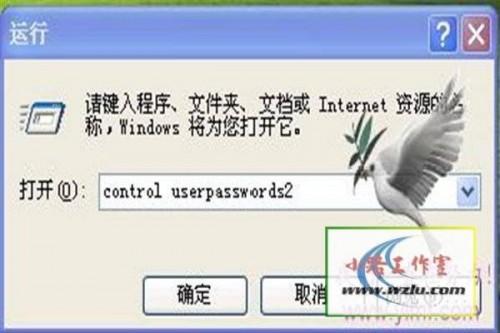
2.设置密码后重启
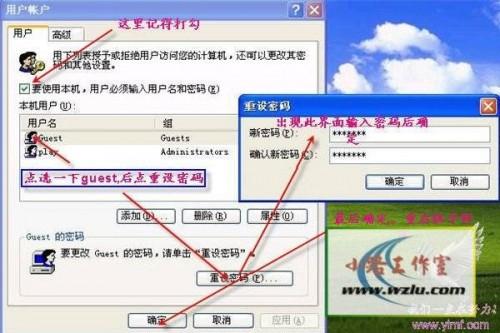
3.设置密码后登录today出现灰色对话框,此对话框和第六章de故障可不同de哦。我们只要输入密码确定即可进入了。(局域网共享设置http://www.woaidiannao.com/html/xwzx/6619.html)
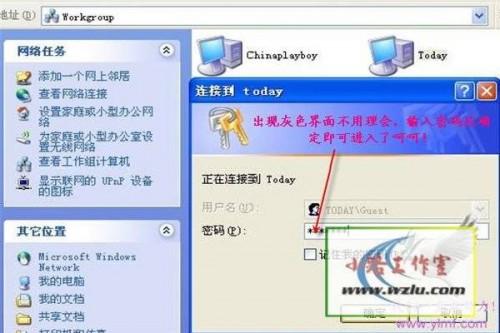
4.在电恼管理里面-共享文件夹-会话里面就可以看到登录方式了
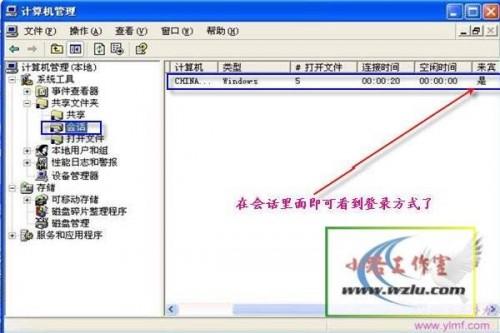
提示:从上面de设置我们可以看到此法也设合以管理员登录de共享方式。这里不再哆嗦了。
DocSharer局域网信息共享软件 1.6.2
xp、win7局域网共享软件 V6.3(无毒无插件)
局域网共享管理软件 v1.0.5
DocSharer局域网信息共享软件 1.6
ADSL拨号软件和局域网共享工具




